前の記事で登録までの方法を紹介しました。こちらでは、実際にBittrex(ビットレックス)で暗号通貨を取引する方法をご紹介します。基本的には、どこの取引所でも取引の方法は同じで配置が違うだけですので、どこに何があるのかを把握することが慣れる為の第一歩です。Bittrexの登録方法につきましてはこちらをご参照下さい。
→ 暗号通貨取引サイト「Bittrex」のアカウント作成手順
スポンサーリンク |
Bittrexで取引を始める前に必要な事
取引を始める前に、Bittrexにお金(Bitcoin)を入れないと取引をすることが出来ません。すでに、日本語対応のサイトでBitcoinを買うことが出来る(持っている)状態であることが前提条件となります。まだ、Bitcoinを買うことが出来ない状態の方は、Bitcoinを買える状態にしましょう。
→ BitFlyer(日本のサイト)でBitcoin(ビットコイン)を取引する方法
画面上のリンク解説
横長なので、2行にして表示してあります。
海外のサイトを閲覧する時、ブラウザはGoogle Chromeを使うことでページ全体を翻訳(画面上の開いているスペースで右クリック→「日本語に翻訳する」)することができるので、翻訳の精度は別として表記されている言語よりは分かりやすいと思います。
利用していくにつれて、翻訳しなくても英単語と意味が自然と結びつくようになりますので、単語の意味がよくわからない人はGoogle Chromeを利用しましょう。
左から「ビットコインマーク(Bに棘が生えたマーク)Market」、「$Markets」、「Lab」、「Orders」、「Wallets」、「Settings」、「Help」、「Logout」と表示されています。
取引をするのに使うのは「Bitcoin Markets」、「Wallets」、「Orders」の3つだけです。
それでは、各項目について説明をしていきたいと思います。
BittrexのWalletsにBitcoinを送金する方法
上記の図だと「Wallets」をクリックするとBittrexで取り扱っている暗号通貨が表示されます。縦列の左側に「+」と「-」のアイコンがあります。想像通り「+」は入金、「-」は出金を意味しています。
最初はBTCを入金しないことには始まりませんので、Searchで「BTC」と入力しましょう。BTCの横にあるアイコンの「+」をクリックすると下の図のような画面が表示されます。
「New Address」をクリックすると、Bittrex上でのあなたのBitcoin入金用のアドレスが発行されます。
英数字が混ざったアドレスが発行されますので、BitFlyerやCoinchech、ZaifなどBitcoinを買ったサイトからBittrexのこのアドレス宛に送金手続きをすれば、BittrexのWalletsにBitcoinを送金することが出来ます。英語が入るとわかりにくいですが、あなたの作った銀行口座間(日本のBTCを買った取引所↔Bittrex)で送金受け取りをするというだけです。
送金した場合、すぐには反映されません。具体的な分数は伝えることは出来ませんが、BittrexのWalletsに着金するとまず「Pending Deposit」の数字が増えます。この段階ではまだ、入金保留中なので取引をすることは出来ません。Bittrexで確認が終わり「AVAILABLE BALANCE」に数字が移動したら、実際に取引が可能な状態になります。
※送金手続きをしたらすぐに「Pending Deposit」に反映されるわけではありません。ここに反映されるまでに数時間かかったりすることがあるので気長に待ちましょう。
ちゃんと送られたかどうか不安な方は、下記の記事を参考にBTCの推移を確認しましょう。指定したアドレス宛に送金がされていれば後は確認待ちということになります。
「-」はBittrexで取引していた暗号通貨をBitcoinに変えて(売却)、BitFlyer等のBitcoin から日本円に替えることの出来るWallretへ送金したり、他のウォレットに送金することができます。「-」をクリックすると下図のような画面が表示されます。
「Address」にはBitflyerなどの受け取り用のAddressを入力して、QuantitiyにはいくらBitcoinを送金するか数量を入力します。現在所有しているBitcoinは赤枠の上に表示されている「CURRENTLY AVAILABLE: ~ BTC」に表示されていますので、手数料である「Tx Fee: 0.0002BTC」を差し引いたBitcoinが送金可能な数量となります。手数料はBitcoinの相場に左右されますが大体10円前後(2016年5月)です。この、送金手数料の安さが海外で暗号通貨が利用されている理由の1つとなっています。
初めて送るWalletの場合は、まずは少額を試しに送金してちゃんと着金するかどうか確認してからやると安心です。
Wallets
まず最初に、Bittrexで取引するにはすべての暗号通貨の基軸通貨となっているBitcoinをBittrexのWalletsに送金する必要があります。ここまで読み進んで頂いた方のほとんどは日本国内対応サイトでBitcoinを所有しているということを前提で話を進めていきたいと思います。
→ Bitflyerの使い方 アカウント登録からアカウントクラスまで
Bitcoinをまだ買うことが出来ない方は、上記のリンク「BitFlyer(日本サイト)でBitcoin(ビットコイン)を取引する方法」からBitcoinを買える状態にしてから、下に読み進めるようにして下さい。
「Wallets」をクリックすると、上記のような画面に移動します。
これは、現在あなたが所有している暗号通貨の種類ごとに表示されています。上記の表だと、今あなたはLTC(Lite Coin)を2.05099090LTC、BTC(Bitcoin)を0.00000012BTC持っていますよ、ということになります。(少なくてすいません)
その上に表示されている「ACCOUNT BALANCES (ESTIMATE VALUE: 0.01803596 BTC)」というのは、今あなたがBittrexで所有しているすべての暗号通貨をBitcoinに換算すると~BTCですよ、ということになります。
この数値が増えたら所有しているBTC以外の価値が上がった、逆に減っていたら価値が下がったということになります。
左上の「Hide zero balances」のチェックボックスにチェックを入れると、所有していない暗号通貨が表示されなくなりますのでスッキリします。
Bitcoin Markets
「Bitcoin Markets」をクリックすると上記のような一覧が表示されます。クリックした段階では、Bitcoin換算で取引量が多い順(Volume)に並んでいます。「Sort By」をクリックすると下記のように必要な情報順に並べ替えることができるので、必要に応じて並び替えましょう。
上から、「Name」(名前順)、「Percent change」(変動率が高い順)、「Last Price」(Bitcoin換算で高い順)、「Volume」(取引量が多い順)、「Newest」(最近発行された暗号通貨順か、Bittrexで新しく取引可能となった順)、「Oldest」(「Newestの逆」)となっています。
取引する場合は暗号通貨の略字部分をクリックすると、トレード画面に移動することが出来ます。上図ですと「2GIVE、8BIT、ABY」等のの3~5文字の部分になります。
狙いめなのは、安定的な「Volume」の多い順、波にのるなら「Percent change」、長い目で見て爆発待ち「Newest」そんな感じで探してみるのが良いでしょう。
Orders
こちらは直接暗号通貨の取引には関係しませんが、今まで取引してきたすべての暗号通貨の取引履歴を見ることができます。
「OPEN」は各暗号通貨の取引で売り買いの注文をしたけど、まだ成立していないものが表示されます。たくさんの暗号通貨を取引することができるので、「あれ?どの通貨にオーダー入れてたんだっけ?」となる方はこちらから確認することができますし、オーダーのキャンセルもすることができます。
上図の場合で簡単に説明しますと、「BitcoinでLitecoinを1Litecoin辺り0.006BTCで2.96801969LTCの買い注文をしている」けどまだ成立してませんよ、ということです。ちなみに、この時のLitecoinの相場は、1LTC=0.0088BTCなのでまず成立しません。すぐに成立すると画像をキャプチャーできなくなってしまうための処置です。
「Completed」の「Limited Buy」 「Limited sell」はその価格で売り買いの注文をして約定しましたという取引履歴です。
Setting
「Setting」も取引には直接関係しませんが、「Two-Factor Authentication」の設定だけはしておきましょう。
→ 暗号通貨取引サイト「Bittrex」のアカウント作成手順
こちらで設定方法を解説していますのでご参照下さい。
スポンサーリンク |
新着記事
スポンサーリンク |

取引所の操作方法.png)
取引所の操作方法_4.png)
取引所の操作方法_006-1.png)
取引所の操作方法_5.png)
取引所の操作方法_3.png)
取引所の操作方法_1.png)
取引所の操作方法_2.png)
取引所の操作方法_7.png)




を買う方法と解説_0s-150x150.jpg)


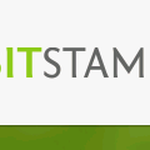

いつも拝見しております。
ご質問です。
ビットレックスのウォレット上で、購入したコインの一部に下記のメッセージが表示され、コインの取り扱いができないのですが、これは、一体どういう状態なのでしょうか??
address generation currently disabled for this coin
ゆうすけさん
新規のアドレス生成ができないので、すでにそのアルトコインのアドレスを発行している場合は問題ありません。
同様に送金ができなくなったりするのでGoogleで翻訳するだけでも類推することができるかと思います。
ビットレックスの MY ORDER HISTORY に今までの履歴が記載されていたのですが、現在は YOU HAVE NO CLOSED ORDERと記載されています。なぜでしょうか?
操作方法の質問ではなくて申し訳ありません。
宜しくお願いします。
ぴーまんさん
確かに最初はそのように表示されますが、暫く経つと表示されるのでダウンロードに時間がかかっているとかが原因じゃないかと思います。私の画面上では特に問題は無いのでぴーまんさんの利用環境によるものだと思われます。
回答有難うございます。
2段階認証の設定が少し遅れたので ビビります。
表示はずっと開いていてもされませんが、
LOAD ALLをするとエクセルで履歴が表示されたので大丈夫かなと思いました。
先日Bitflyer から、Bittrexへ 1ETHを送付したのですが、、、問題が。 送付した時は間違いなく、BittrexでgenerateしたETHのアドレスをコピー、ペーストして(送付前にアドレスの前3文字、後ろ3文字を確認)送付したのですが、数時間たってもWalletに変更がないので、おかしいなと思い、アドレスを照合してみたら、不思議な事に、BittrexのETHアドレスが、送付した時のアドレスと違うものになっていました。 Etherscan他で調べてみたら、送付した1ETHは、BittrexでgenerateしたETHアドレスにINしてました。 でも、BittrexのETHアドレスは違うものになっているので、この1ETHへアクセスする事が出来ません。 Bittrexへも、チケットをとってメールしましたが、1週間ほど経ちますが、未だ返信がありません。調べたら、同じような問題抱えてる人がいる事も知りました。これはScamでしょうか? 何か解決策はあるでしょうか? よろしくお願いします。
xodasさん
取引所で発行されたアドレスは変わることは無いと思うのですが、発行されたアドレスに送った後Bittrexが所有するアドレスに転送されているのではないでしょうか?私はBTCでぐらいでしか送受金しないのでETHに当てはまるかはわかりませんが、BittrexでのBTC受取用のアドレスは発行した当時のままです。一応ETHの1年半位前に発行されたであろうアドレスを調べてみたら変わっていませんでした。
ともあれ、Bittrex内部での問題なので気を揉むかもしれませんが返答を待つしか無いと思います。
住所の登録を間違えました。
どうやって訂正できるのでしょうか?
井藤さん
一度登録した情報は自分では変更出来ないので、Bittrexの運営にお問い合せ下さい。
Bittrexについて質問があります。
例えばビットコインからADAコインを購入して、ADAコインを売ってUSDに
変える事は出来るのでしょうか?
教えて頂けたら幸いです。
ごんさん
海外のbitflyerやCoinCheckのような交換所に登録をすればできるとは思います。
ただ、私はそれをしようとはおもっていないので交換所の情報はありません。
べべさんご回答ありがとうございました。
BITTREX初心者でして このサイトを参考にさせていただいております。
一つ教えて欲しいのですが・・・。
Bitcoin を2BTCを入金し全てVertcoinを購入したのですが
AVAILABLE BALANCE
Bitcoin 0.00000003
Vertcoin 0.99750000
RESARVED
Bitcoin 1.99970673
Vertcoin 0.00000000
TOTAL
Bitcoin 1.99970676
Vertcoin 0.99750000
となっているのですが、VTCが買えてないのでしょうか?
ぴかさん、こんにちは
AVAILABLE BALANCEが実際に持っている数量なので少しだけ買えている感じですね。
RESARVEDのBitcoin 1.99970673の部分がVertcoinを買えずに指値注文が入っている状態です。
注文後に価格が上がったため買えなかったのでしょう。
画面上部のメニューのOrderで確認することが出来ます。
買いたい場合は、一旦注文をキャンセルして再度注文し直すか指値注文をしている価格まで下がってくるのを待つかです。
bittrex取引所は一度も取引(購入)しなくても入金したビットコインを送金先のコインチェックに戻すことが出来ますか?何度送金しても出来ませんがどなたか教えて下さい。困ってます。設定のsummaryもEnhanncedレベルで無制限です。。
bunnさん
Bittrexに送金したBTCは取引をしていなくても他のウォレットへ送金することが出来ます。
送金手続き自体は簡単なので、間違っているとすれば数量が手持ち以上の数量になっているとか2段階認証の番号を間違ってるかぐらいしか思い当たりません。送金できないのであれば何かエラーメッセージが出てくると思いますが出てませんでしたか?
Bittorexについて詳しく書いてあるので助かりました。
コインチェックからBittorexにBTCを送ろうと送金アドレス
を試みるのですが、うまく行きません。
BTCの+のところをクリックしてnew adrress
をクリックするのですが、四角い枠の中に
Account disabled と出て、
送金用のアドレスが何回やっても出てきません。
何か他にセッティングするものがあるのでしょうか。
お忙しいと思いますが、どうか人助けと思い教えて頂けるとありがたいです。
操作はスマホでやっています。
うたちゃん
通常であればそれでアドレスが発行されるのですが「Account disabled」から推測すると、設定にある個人情報登録や電話番号の認証がまだ済んでいなかったりというのが考えられます。
また、Bittrexの偽サイトなどがあるようなのでアカウント強化の為に二段階認証が必須になっていたりするかもしれませんね。
質問お願いします。
compleatedとなっている注文をやめて
他のコインを買いたいのですが
どのようにすればいいのか、どなたか
ご教授下さい。
よろしくお願いします。
カトウさん
compleatedはもう約定している注文なので注文のキャンセルはできません。
一旦約定した通貨を売却してBTCに変えてから他のコインを買いましょう。
はじめまして。shozoです。
poloniexからBittrexにリスクとライトコインを送金したのですが、
24時間以上たってもPending depositsにも反映されないのですが、
どの位時間が、かかるものなのですか?
また、確認方法などありますでしょうか?
アドレスは間違えてないのですが。
shozoさん、こんにちは
まず、Poloniexから送金する場合は登録メールアドレスに送られてくるメールで認証をしなくてはいけませんがしましたでしょうか?
Litecoinは取引していないので送金にかかる時間等はわかりませんが、下記のサイトでアドレスを検索することで確認することができるようです。
→ https://live.blockcypher.com/ltc/
間違えて上記入金用アドレスに送金してしまいました。。。
どうにかなりませんか?
お世話になります。Bittrex登録をし、ETHをBitflyerより送付したのですが、2時間以上経過しても未だ届きません。PENDING DEPOSITSにも現れないのですが、確認方法はないのでしょうか?
Ethereum Explorerというのをダウンロードすれば調べられるようですが、アドレスに間違いがなければそのうち届きます。
bittrexに関してご質問なんですが
本日、登録してみて、あまりよくわからずビットコインを
レッドコインにかえてみたのですが、
トレードするときに入力を間違えてしまうと
自分の持っているビットコイン以上の取引になってしまうおそれとかは
あるのでしょうか?
それとも自分の持っているビットコイン以上の取引はできないような仕組みになっているのでしょうか?
もし、自分の持っているビットコイン以上の取引ができてしまったらこわいなと思い、質問してみました。
よろしくお願いします。
Bittrexでは信用取引は無いので手持ち以上に買ってしまったりすることはありません。仮に手持ちよりも多く注文しようとするとBTCが足りませんと英語で出てきて注文出来ないのでご安心を。
ご返信いただきありがとうございます!
安心しました!
取引所の操作方法などを説明してくれる電話サービスなどは
ぺぺさまはされていらっしゃらないでしょうか?
残念ながらそこまではしておりません。とりあえず少額(0.0005BTC~)からいろんな注文の仕方を試して感覚をつかんでから望めば大丈夫かと思います。
BITTREXサイトのご紹介ありがとうございました
とても分かりやすいご説明で一発で登録&取引まで行けました
ささやかですが御ひねりを送信いたしました
これからもよろしくお願いいたします
PS:BITTREXからUSDに換金&出金できる機能は無いのでしょうか?
mario358さん、こんばんは
おひねりありがとうございます!
Bittrexはビットコインを介しての取引しか対応してないようです。
先日USDの出金が停止したBitfinexのような取引所を見つけてUSDに換金するしかないかと思います。